การใช้รหัสผ่านบนอุปกรณ์มือถือ Apple ที่มี iOS 8 เช่น iPad จะช่วยรักษาความปลอดภัยให้กับอุปกรณ์ หากคุณลืมรหัสผ่าน คุณจะไม่สามารถกู้คืนได้ แต่ Apple มีตัวเลือกสองสามวิธีในการกู้คืน iPad เพื่อใช้งาน เมื่อใช้ iTunes คุณสามารถกู้คืน iPad ของคุณกลับเป็นสภาพโรงงานดั้งเดิมและใช้ข้อมูลสำรองได้ หากคุณเคยตั้งค่าคุณสมบัติค้นหา iPhone ของฉันบน iPad ไว้ก่อนหน้านี้ ให้ใช้แอปพลิเคชันนี้กับ iCloud. ของคุณ บัญชีเพื่อลบอุปกรณ์ - รวมถึงรหัสผ่านที่ลืม - แล้วกู้คืนข้อมูลล่าสุด สำรอง
คำเตือน
ตัวเลือกทั้งหมดในการเข้าถึง iPad โดยไม่ทราบรหัสผ่านจะลบเนื้อหาบน iPad และกู้คืนเป็น สภาพเดิม เหมือนใหม่เอี่ยม หรือกู้คืนโดยใช้ข้อมูลสำรองจากครั้งล่าสุดที่คุณเชื่อมข้อมูล iPad และบันทึก สำรอง หากคุณไม่เคยสำรองข้อมูล iPad ไปยัง iTunes หรือ iCloud คุณสามารถกู้คืนอุปกรณ์เป็นสภาพดั้งเดิมจากโรงงานเท่านั้น
กู้คืน iPad ด้วย iTunes
ขั้นตอนที่ 1
เสียบ iPad กับคอมพิวเตอร์ที่คุณใช้สำรองข้อมูลอุปกรณ์ตามปกติ หาก iTunes ไม่ได้ตั้งค่าให้เปิดโดยอัตโนมัติเมื่อเสียบปลั๊ก iPad ไว้ ให้เปิด iTunes ด้วยตนเอง คลิก ไอคอน iPad ที่ด้านบนของหน้าจอ
วีดีโอประจำวันนี้
ขั้นตอนที่ 2
iTunes อาจซิงค์โดยอัตโนมัติเมื่อเสียบ iPad หากไม่เป็นเช่นนั้น ให้ซิงค์อุปกรณ์โดยคลิกที่ ซิงค์ ปุ่ม.
ขั้นตอนที่ 3
เลือก สรุป แท็บหน้าจอและคลิกที่ กู้คืนข้อมูลสำรอง เพื่อลบข้อมูล
เคล็ดลับ
กระบวนการกู้คืนจะใช้ข้อมูลสำรองล่าสุดของคุณ แอพและการดาวน์โหลดที่เพิ่มเข้ามาหลังจากนั้นสามารถดาวน์โหลดข้อมูลสำรองที่บันทึกไว้ล่าสุดได้อีกครั้งจาก iTunes และ App Store
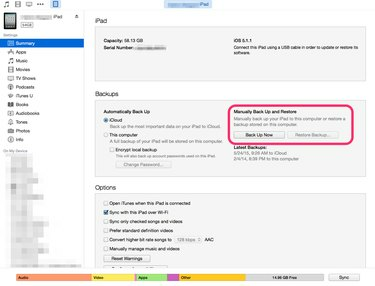
เครดิตรูปภาพ: S.Maggio
ลบ iPad โดยใช้ค้นหา iPhone ของฉัน
ขั้นตอนที่ 1
หากคุณเปิด Find My iPhone สำหรับ iPad คุณสามารถใช้แอปพลิเคชันนี้เพื่อลบอุปกรณ์ ไปที่ ลงชื่อเข้าใช้ iCloud หน้าจอและลงชื่อเข้าใช้โดยใช้ your Apple ID. นี่เป็นข้อมูลเข้าสู่ระบบเดียวกับที่ใช้ในการอัปเดตอุปกรณ์ของคุณ เข้าถึง iTunes ซื้อสินค้า หรือเปลี่ยนการตั้งค่าบัญชี iTunes ของคุณ
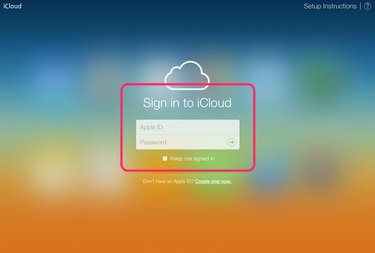
เครดิตรูปภาพ: S.Maggio
ขั้นตอนที่ 2
คลิกที่ อุปกรณ์ทั้งหมด ในหน้าต่างเว็บเบราว์เซอร์หลังจากเข้าสู่ระบบ ค้นหา iPad ของคุณในรายการอุปกรณ์ในบัญชีของคุณ หาก iPad เป็นอุปกรณ์เดียวของคุณที่เชื่อมต่อกับ Find My iPhone จะเป็นรายการเดียวในรายการอุปกรณ์
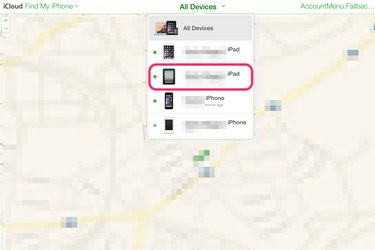
เครดิตรูปภาพ: S.Maggio
ขั้นตอนที่ 3
คลิกที่ ลบ iPad. สิ่งนี้จะลบข้อมูล iPad รวมถึงรหัสผ่านที่ลืม

เครดิตรูปภาพ: S.Maggio
ขั้นตอนที่ 4
ใช้ ผู้ช่วยตั้งค่า เพื่อตั้งค่า iPad อีกครั้ง ข้อความแจ้งจะปรากฏบน iPad เพื่อแนะนำคุณ และมีข้อมูลเกี่ยวกับการโหลดข้อมูลสำรองจาก iTunes บนคอมพิวเตอร์หรือจาก iCloud
เคล็ดลับ
หากคุณไม่ได้ตั้งค่า Find My iPhone สำหรับ iPad เครื่องนี้ คุณจะต้องตั้งค่าอุปกรณ์ให้อยู่ในโหมดการกู้คืน จากนั้นซิงค์กับ iTunes
การใช้โหมดการกู้คืนเพื่อกู้คืน iPad
ขั้นตอนที่ 1
ถอดปลั๊ก iPad ของคุณหากกำลังชาร์จหรือเชื่อมต่อกับคอมพิวเตอร์ ปิด iPad โดยกด. ค้างไว้ นอน/ตื่น ปุ่มที่ขอบด้านบนของตัวเครื่อง
ขั้นตอนที่ 2
เมื่อปิด iPad แล้ว ให้กด บ้าน ค้างไว้ขณะเสียบ iPad กับคอมพิวเตอร์ของคุณ หาก iPad ไม่เปิดขึ้นมาทันที ในขณะที่กดปุ่มโฮมค้างไว้ ให้กดที่ด้านบน นอน/ตื่น ปุ่มและเปิดเครื่อง กดปุ่มโฮมค้างไว้
ขั้นตอนที่ 3
เมื่อคุณเห็นเชื่อมต่อกับ iTunes บนหน้าจอ iPad ให้ปล่อยปุ่มโฮม iTunes มักจะเปิดโดยอัตโนมัติ แต่ถ้าเปิดไม่ได้ ให้เปิดโปรแกรมบนคอมพิวเตอร์ การแจ้งเตือนจะแจ้งให้คุณทราบว่า iPad อยู่ในโหมดการกู้คืน คลิก ตกลง แล้วก็ กู้คืนไอแพด
เคล็ดลับ
หลังจากที่คุณเข้าถึง iPad ได้อีกครั้ง ให้คลิก การตั้งค่า แล้วก็ รหัสผ่าน เพื่อเพิ่มรหัสผ่านใหม่ให้กับ iPad ของคุณ มิฉะนั้นจะยังคงปลดล็อกอยู่


